Chromebook을 별도의 화면이나 TV에 연결하는 방법

Chrome OS는 사용자가 Chromebook을 별도의 화면이나 TV에 연결할 수 있는 다양한 방법을 지원합니다.

바이러스 위협은 항상 존재하며 개인 사용자는 물론 대기업 모두에게 큰 문제가 되고 있습니다.
자유롭게 유포되는 다양한 유형의 맬웨어가 있지만 가장 일반적으로 알려진 것 중 하나가 AutoKMS입니다.
오늘 Quantrimang.com은 이 특정 악성 코드에 대한 자세한 정보와 시스템에서 이를 제거하는 방법을 소개할 것입니다. 그러니 AutoKMS를 접하신다면 이 글을 놓치지 마세요!
1. AutoKMS.exe란 무엇입니까?
AutoKMS는 바이러스가 아니며 해킹 도구에 가깝습니다. 거의 모든 경우에 사용자는 의도적으로 다운로드합니다.
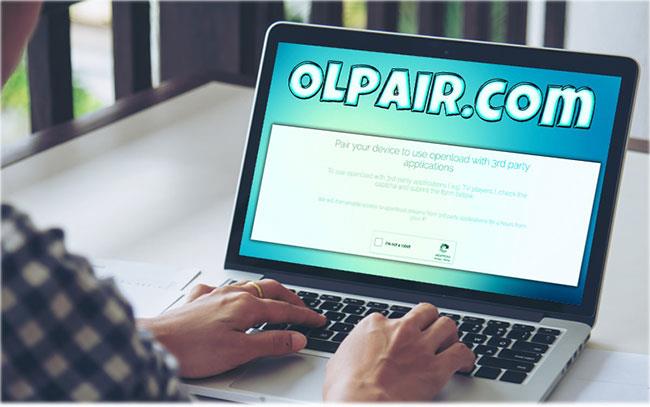
AutoKMS는 바이러스가 아니며 해킹 도구에 가깝습니다.
그들은 등록되지 않은 Microsoft 제품을 탈옥하거나 활성화하여 보안 조치를 우회하고 결제를 피하기를 원합니다.
AutoKMS는 낮음 또는 보통 위협으로 분류됩니다. 거의 모든 경우에 함께 제공되는 등록되지 않은 소프트웨어는 트로이 목마 바이러스와 같은 실제 위협을 전달합니다 .
반면에 여전히 불법적인 타사 도구이므로 자신이 보고 있는 것이 무엇인지 확신할 수 없습니다. AutoKMS는 원격 서버에 연결하기 때문에 수십 가지 예상치 못한 상황이 발생할 수 있습니다.
해커에게 액세스 권한을 부여하거나 맬웨어 등을 다운로드할 수 있습니다. 일부 Microsoft 기술자는 AutoKMS가 트로이 목마 바이러스의 변종이라고 주장하지만 사실은 그렇지 않습니다. 간단히 말해서 언제든지 제거할 수 있고 트로이 목마 바이러스의 경우에는 그렇지 않기 때문입니다.
이제 이것이 어떻게 작동하는지 궁금할 것입니다. 기본적으로 Microsoft Office 2016의 불법 복제 버전을 다운로드한 후에는 이를 활성화하려면 AutoKMS가 필요합니다.
바이러스 백신 소프트웨어를 비활성화하는 것이 좋지만 이는 현명한 방법이 아닙니다. 이 도구는 휴대용 버전을 사용하여 백그라운드에서 실행하거나 다른 응용 프로그램처럼 설치할 수 있습니다.
Microsoft의 KMS 활성화 프로세스를 모방하기 위해 원격 서버에 연결합니다. 그러면 최대 180일 동안 라이센스가 활성화됩니다. 만료된 후에는 다시 실행해야 하며 180일 후에 새 라이센스를 받게 됩니다.
훌륭해 보이지만 여러 가지 이유로 그것이 전부는 아닙니다. 첫째, 불법 복제된 Windows 또는 MS Office 버전은 사용하기에 안전하지 않습니다. 대부분은 시험장으로만 사용될 수 있습니다. 둘째, 대규모 설치 패키지는 해커들에게 "천국"입니다. 그곳에서 파일을 조작하고 원하는 것은 무엇이든 추가할 수 있습니다.
또한 기본 Microsoft 제품과 함께 AutoKMS를 사용하는 경우 문제가 발생할 가능성이 높습니다. 보안 조치로 인해 전체 구조물이 손상되거나 성능이 크게 저하될 수 있습니다. 따라서 가능한 한 빨리 AutoKMS를 제거해야 합니다.
2. 다른 응용 프로그램과 마찬가지로 AutoKMS를 제거합니다.
다른 응용프로그램과 마찬가지로 AutoKMS를 제거합니다.
1단계: 검색 창 에 Control을 입력 하고 제어판을 엽니다 .
2단계: 범주 보기 에서 프로그램 제거 를 클릭합니다 .
3단계: AutoKMS를 찾아 제거합니다.
4단계: 다운로드한 설치 파일을 삭제합니다.
3. Malwarebytes를 사용하여 AutoKMS 제거

Malwarebytes를 사용하여 AutoKMS 제거
매일 800만 개 이상의 위협이 감지되거나 차단되는 Malwarebytes는 AutoKMS 제거와 관련하여 놓쳐서는 안되는 도구 중 하나입니다.
그러나 이 문서가 고급 사용자를 위한 도구에 대해 이야기하고 있다고 생각하지 마십시오. 이 맬웨어 방지 및 맬웨어 제거 소프트웨어는 사용이 매우 간편하여 AutoKMS.exe에 대한 모든 것을 잊는 데 도움이 됩니다.
최신 온라인 위협으로부터도 사용자 데이터를 안전하게 보호하기 위해 인공 지능과 머신 러닝을 활용하는 현대적이고 가벼운 올인원 솔루션입니다.
4. Windows Defender로 정밀 검사 수행
1단계: 알림 영역에서 Windows Defender를 엽니다 .
2단계: 바이러스 및 위협 방지를 선택합니다 .
3단계: 오프라인으로 스캔 버튼을 클릭합니다 .
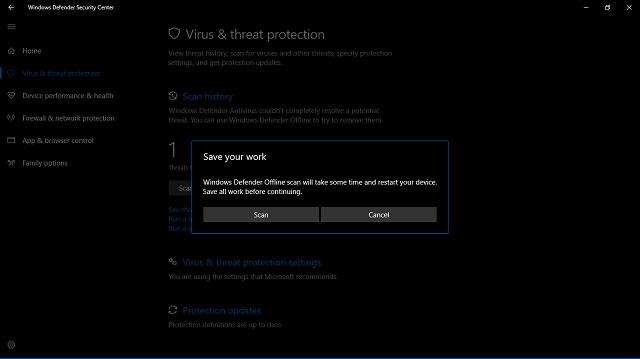
오프라인으로 스캔 버튼을 클릭하세요
4단계: PC가 다시 시작되므로 계속하기 전에 모든 내용을 저장하세요.
5단계: 스캔을 클릭하세요 .
Windows Defender를 사용하여 정밀 스캔을 수행하려면 위의 지침을 따르십시오. PC가 재부팅되고 모든 맬웨어에 대한 포괄적인 검색을 수행하여 제거됩니다.
프리웨어 도구가 항상 안전한 것은 아니라는 점을 항상 기억하십시오. AutoKMS는 불법 복제 소프트웨어로 의심됩니다. 훨씬 더 위험한 도구와 파일이 설치 시 조심스럽게 숨겨져 있으므로 가능한 한 빨리 시스템에서 제거하십시오.
Chrome OS는 사용자가 Chromebook을 별도의 화면이나 TV에 연결할 수 있는 다양한 방법을 지원합니다.
iTop Data Recovery는 Windows 컴퓨터에서 삭제된 데이터를 복구하는 데 도움이 되는 소프트웨어입니다. 이 가이드에서는 iTop Data Recovery 사용 방법에 대해 자세히 설명합니다.
느린 PC와 Mac의 속도를 높이고 유지 관리하는 방법과 Cleaner One Pro와 같은 유용한 도구를 알아보세요.
MSIX는 LOB 애플리케이션부터 Microsoft Store, Store for Business 또는 기타 방법을 통해 배포되는 애플리케이션까지 지원하는 크로스 플랫폼 설치 관리자입니다.
컴퓨터 키보드가 작동을 멈춘 경우, 마우스나 터치 스크린을 사용하여 Windows에 로그인하는 방법을 알아보세요.
다행히 AMD Ryzen 프로세서를 실행하는 Windows 컴퓨터 사용자는 Ryzen Master를 사용하여 BIOS를 건드리지 않고도 RAM을 쉽게 오버클럭할 수 있습니다.
Microsoft Edge 브라우저는 명령 프롬프트와 같은 명령줄 도구에서 열 수 있도록 지원합니다. 명령줄에서 Edge 브라우저를 실행하는 방법과 URL을 여는 명령을 알아보세요.
이것은 컴퓨터에 가상 드라이브를 생성하는 많은 소프트웨어 중 5개입니다. 가상 드라이브 생성 소프트웨어를 통해 효율적으로 파일을 관리해 보세요.
Microsoft의 공식 Surface 하드웨어 테스트 도구인 Surface Diagnostic Toolkit을 Windows Store에서 다운로드하여 배터리 문제 해결 등의 필수 정보를 찾으세요.
바이러스가 USB 드라이브를 공격하면 USB 드라이브의 모든 데이터를 "먹거나" 숨길 수 있습니다. USB 드라이브의 숨겨진 파일과 폴더를 표시하는 방법은 LuckyTemplates의 아래 기사를 참조하세요.








